华为云之快速部署FTP站点【玩转华为云】
一、本次实践介绍
1.1 实践环境简介
1.本次实践环境使用华为KooLabs云实验平台。
2.本次实践基于华为云ECS弹性云服务器。
3.本次使用操作系统为CentOS系统。
1.2 本次实践目的
1.熟练使用华为云ECS弹性云服务器;
2.熟练使用Linux的基本命令;
3.学会在centos系统下部署快速部署FTP站点
二、vsftpd介绍
2.1 vsftpd简介
vsftpd(Very Secure FTP Daemon)是一个开源、快速、轻量级的FTP服务器软件。它是在GPL下发布的,具有极高的安全性和稳定性,是Linux系统中使用最广泛的FTP服务器软件之一。
2.2 vsftpd特点
vsftpd是一个非常优秀的FTP服务器软件,具有优异的性能和安全性。
安全性高:vsftpd支持SSL/TLS加密传输,可以保证FTP传输过程中的数据安全。
配置简单:vsftpd配置简单,不需要大量的配置文件或参数,几乎所有的设置都可以通过简单的命令行选项或配置文件设置完成。
高效稳定:vsftpd能够处理大量并发连接,同时还能够控制用户和IP地址的访问权限,确保FTP服务器的高效稳定运行。
支持虚拟用户:vsftpd支持虚拟用户,可以通过虚拟用户来限制FTP用户的访问权限。
三、环境准备工作
3.1 预置实验环境
1.开始实验之前请点击手册上方“预置实验环境”按钮。
2.实验环境约等待【2分钟】后预置成功。环境预置成功会自动创建一台名称为 ecs-name 的弹性云服务器 ECS。
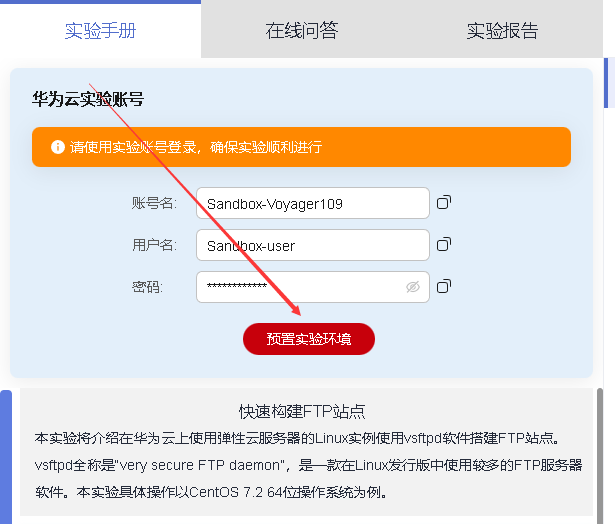
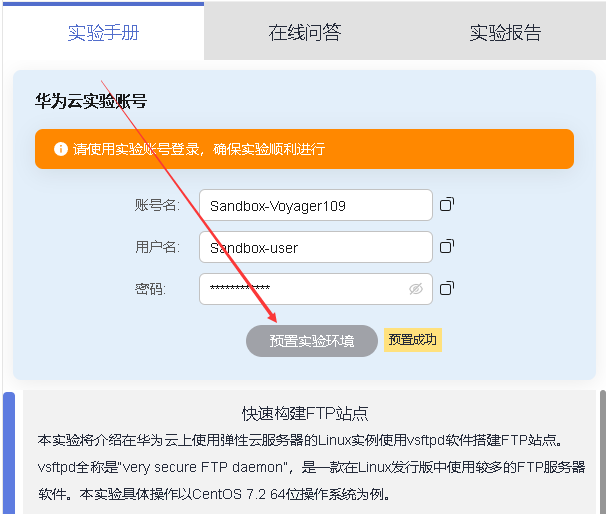
3.2 查看预置环境信息
预置的 ECS 资源用户、密码信息可点击预置环境信息查看。
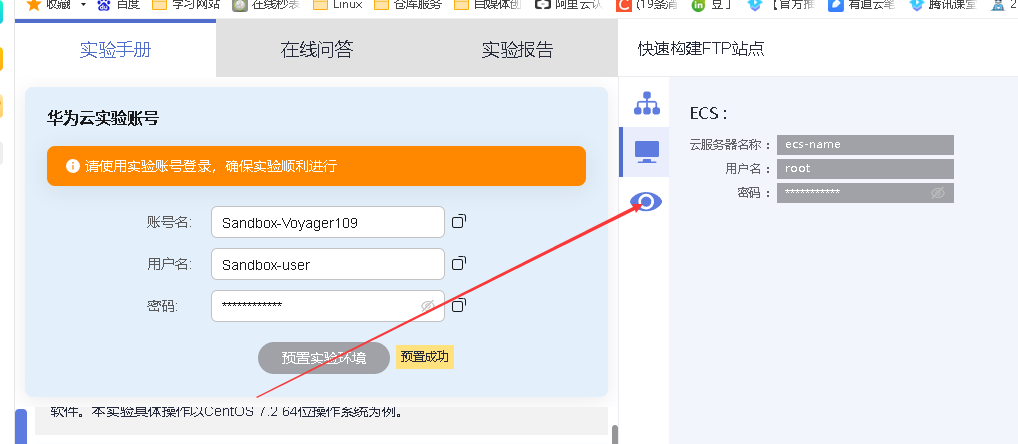
3.3 登录华为云
进入【实验操作桌面】,打开Chrome浏览器,首次可自动登录并进入华为云控制台页面。
如果无法自动登录华为云,选择【IAM用户登录】模式,于登录对话框中输入系统为您分配的华为云实验账号和密码登录华为云。
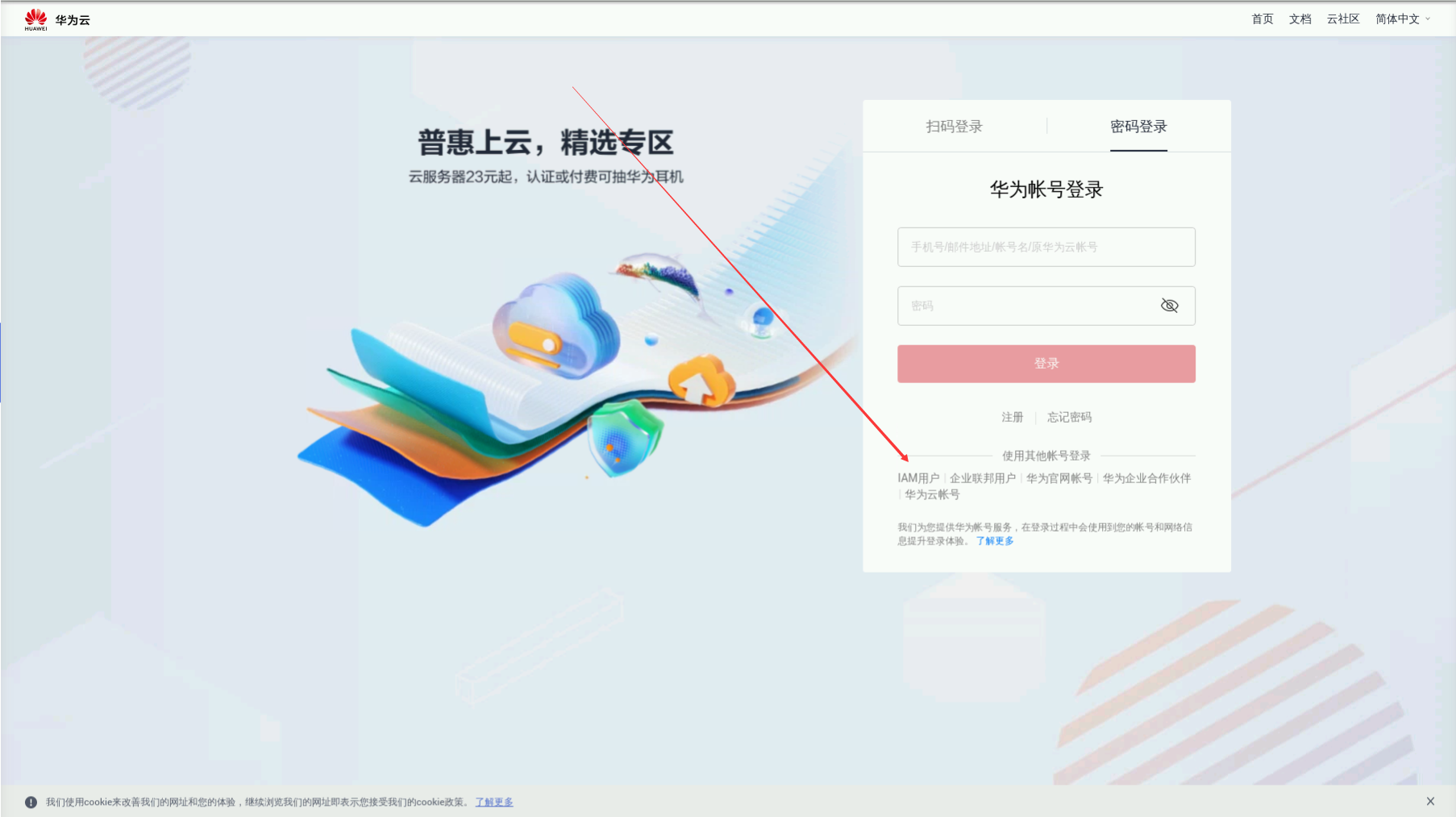
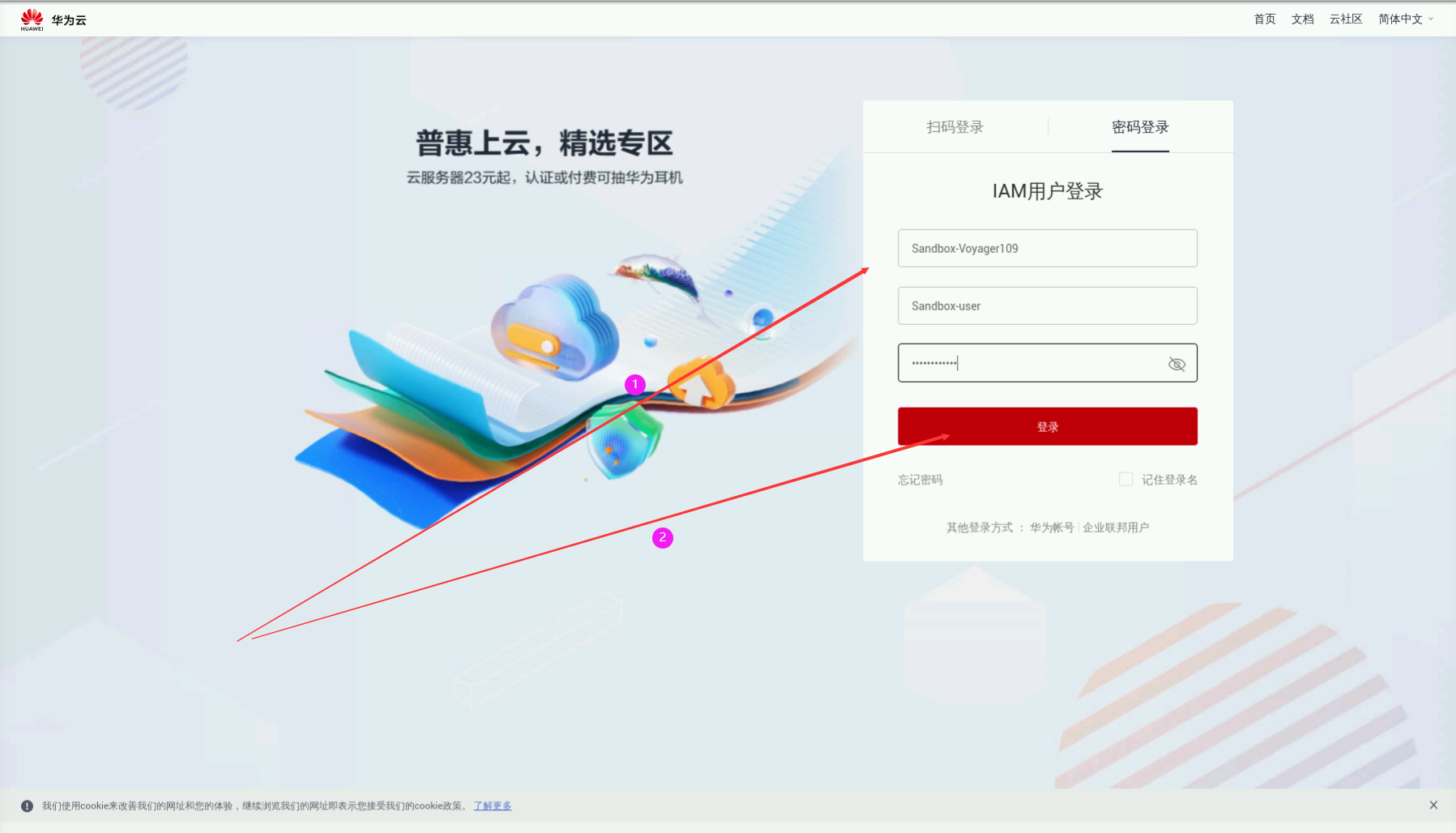
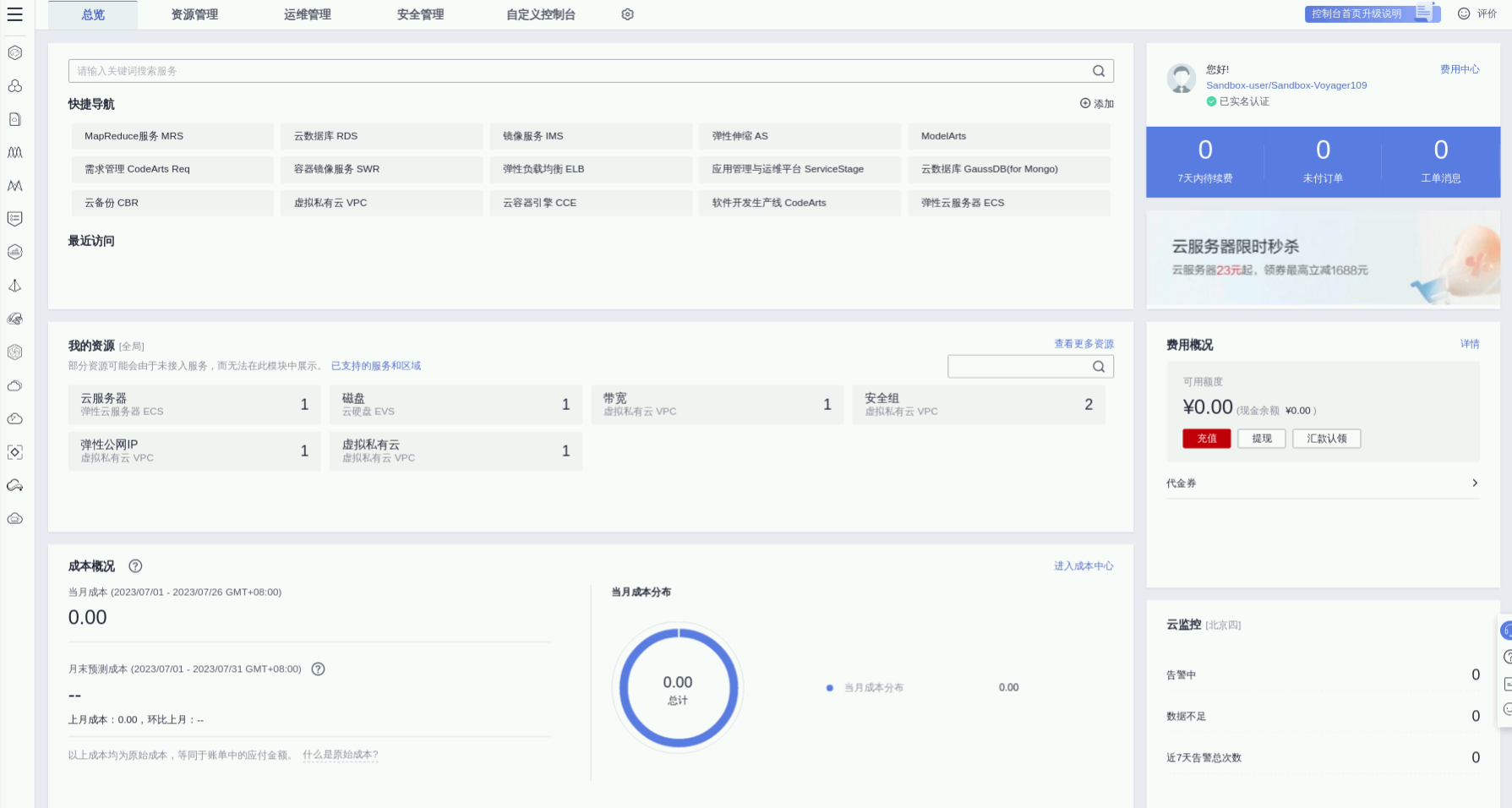
3.4 查看弹性云服务器状态
查看实验环境自动生成的弹性云服务器状态
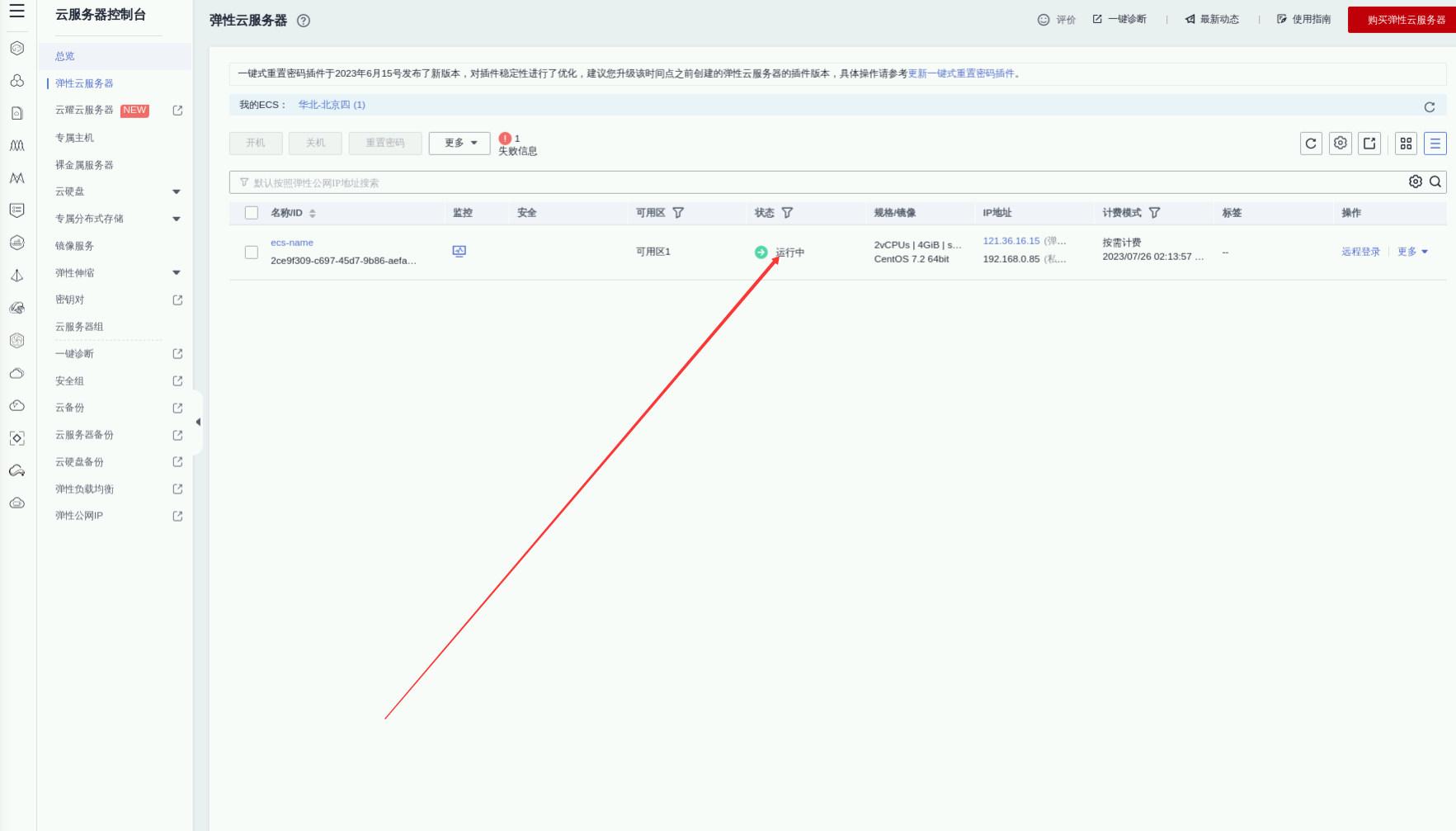
3.5 查看弹性公网IP地址
在ECS控制台,复制弹性公网IP地址。
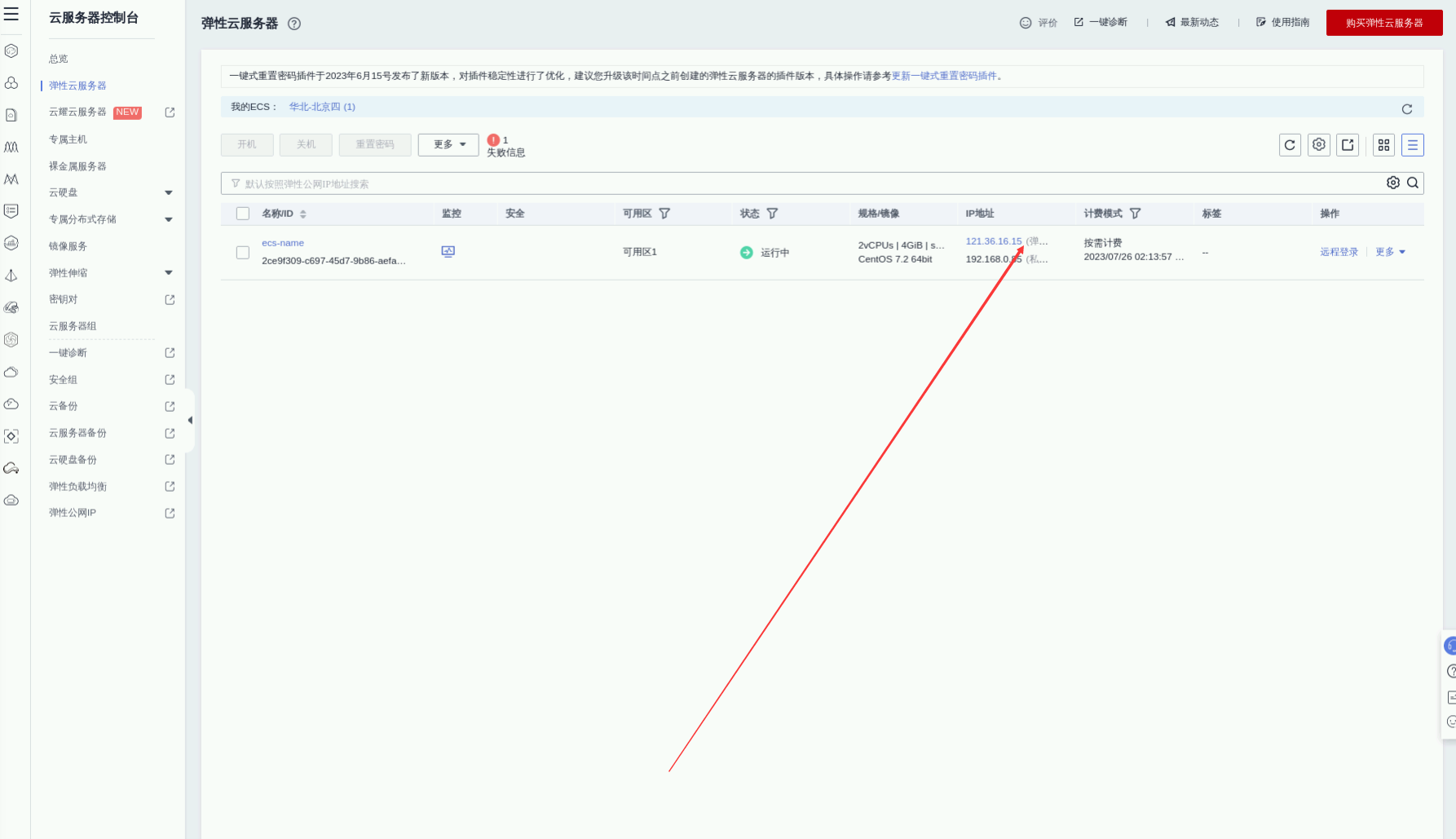
3.6 ssh登录弹性云服务器
打开桌面的Xfce终端,输入命令连接远程服务
ssh root@EIP
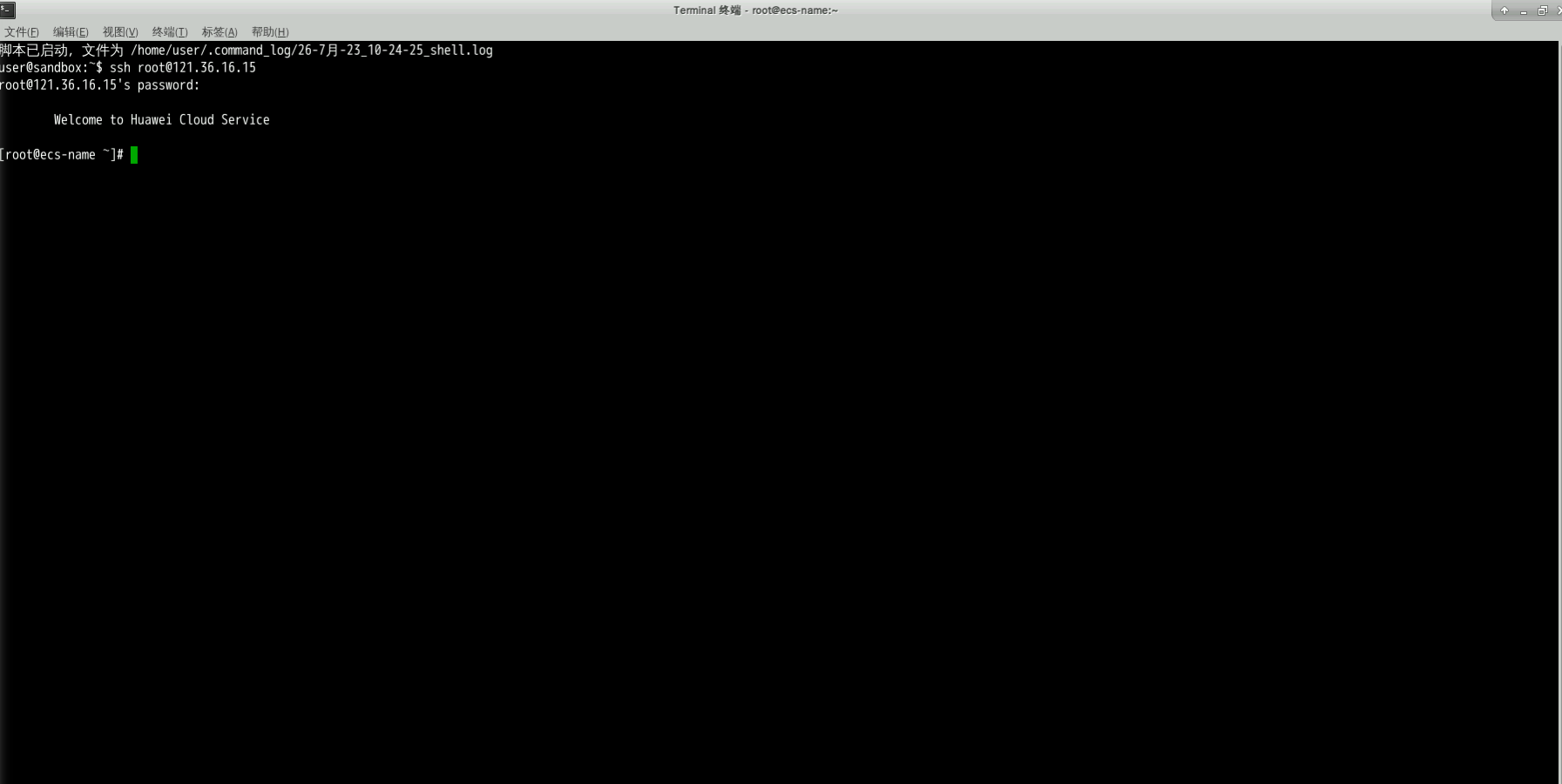
3.6 查看操作系统版本
查看操作系统版本
[root@ecs-name ~]# cat /etc/redhat-release
CentOS Linux release 7.2.1511 (Core)
3.7 查看内核版本
查看系统内核版本
[root@ecs-name ~]# cat /etc/redhat-release
CentOS Linux release 7.2.1511 (Core)
四、安装vsftpd
4.1 安装vsftpd软件
使用yum直接安装vsftpd
yum install -y vsftpd
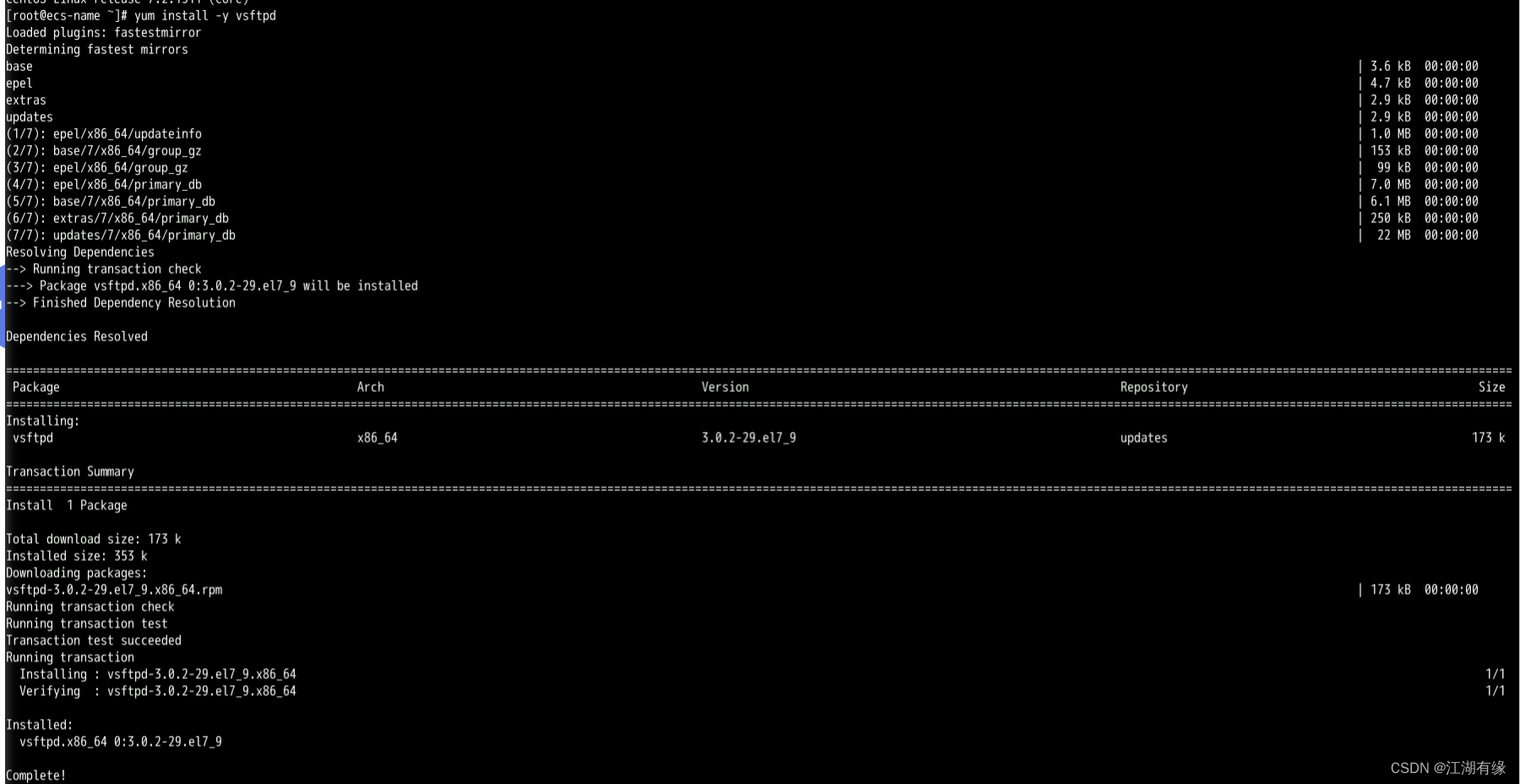
4.2 启动FTP服务
启动FTP服务并设置开机自启
systemctl enable vsftpd.service && systemctl start vsftpd.service
4.3 查看FTP服务端口
查看FTP服务端口
netstat -antup | grep ftp

五、配置vsftpd
5.1 创建ftp用户
1.vsftpd安装后默认开启了匿名FTP的功能,使用匿名FTP,用户无需输入用户名密码即可登录FTP服务器,但没有权限修改或上传文件。
2.用户如果试图使用Linux操作系统中的账号登录服务器,将会被vsftpd拒绝,但可以在vsftpd里配置用户账号和密码登录。
useradd ftpadmin
passwd ftpadmin

5.2 创建文件目录
新建FTP使用的文件目录,此处以“/var/ftp/work01”为例。
将创建的文件目录所有者改为用于登录FTP的本地用户。
mkdir /var/ftp/work01
chown -R ftpadmin:ftpadmin /var/ftp/work01
5.3 修改vsftpd.conf配置文件
修改 /etc/vsftpd/vsftpd.conf配置文件,pasv_address的值需替换为服务器的公网 IP 。
[root@ecs-name vsftpd]# cat /etc/vsftpd/vsftpd.conf
anonymous_enable=NO
local_enable=YES
local_root=/var/ftp/work01
chroot_local_user=YES
chroot_list_enable=YES
chroot_list_file=/etc/vsftpd/chroot_list
allow_writeable_chroot=YES
listen=YES
listen_ipv6=NO
pasv_address=121.36.16.15
pasv_min_port=3000
pasv_max_port=3100
5.4 创建chroot_list文件
“chroot_list”文件是限制在主目录下的例外用户名单。如果需要设置某个用户不受只可以访问其主目录的限制,可将对应的用户名写入该文件。如果没有例外也必须要有“chroot_list”文件,内容可为空。
cd /etc/vsftpd/ && touch chroot_list
5.5 重启vsftpd服务
重启vsftpd服务
systemctl restart vsftpd.service
5.6 安全组设置
ECS服务器的安全组放行21端口,或者测试时放行全部端口。
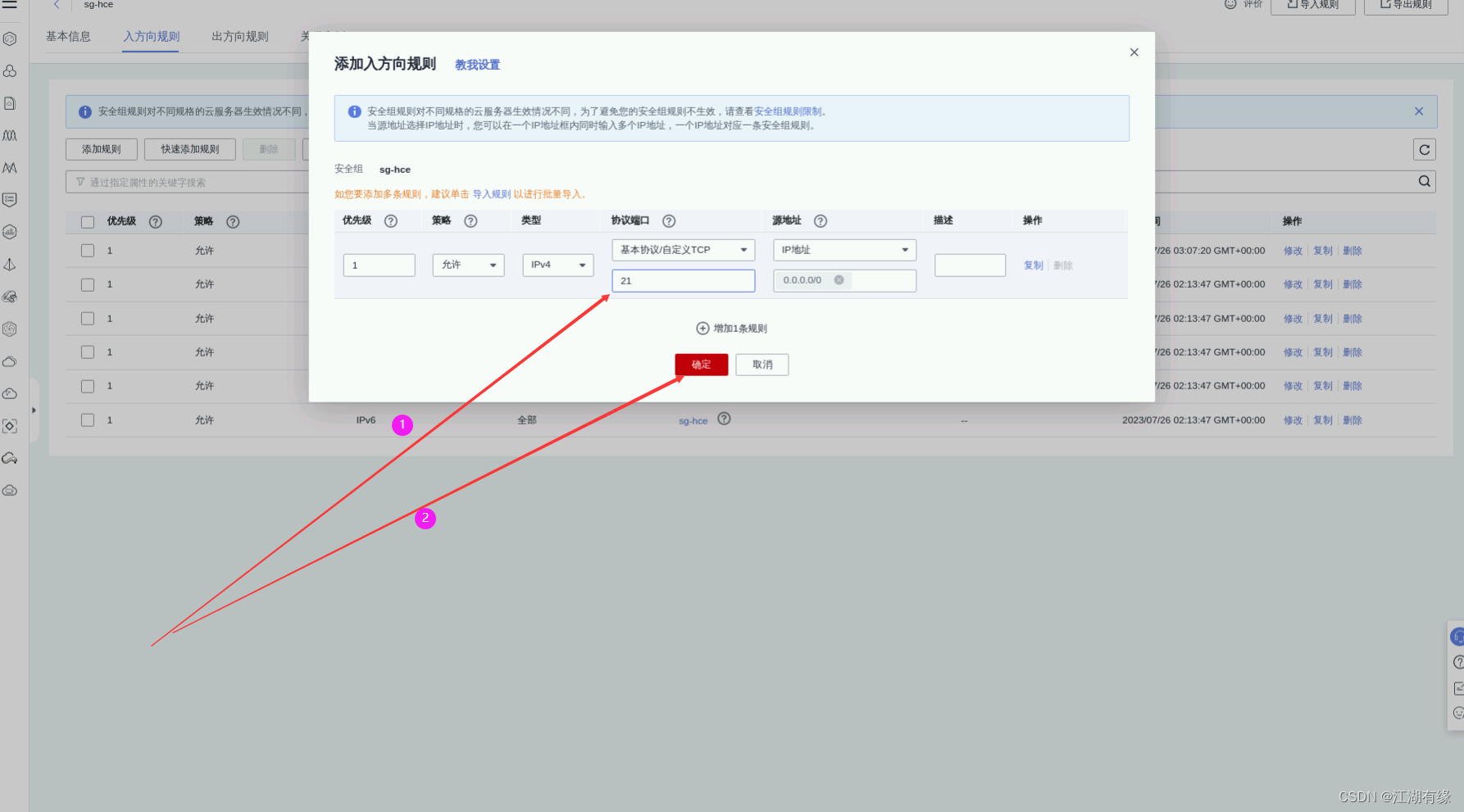
六、客户端测试工作
6.1 浏览器设置
在浏览器输入以下地址,将该配置状态修改为:Enabled,并点击重新登录:
Chrome://flags/#enable-ftp
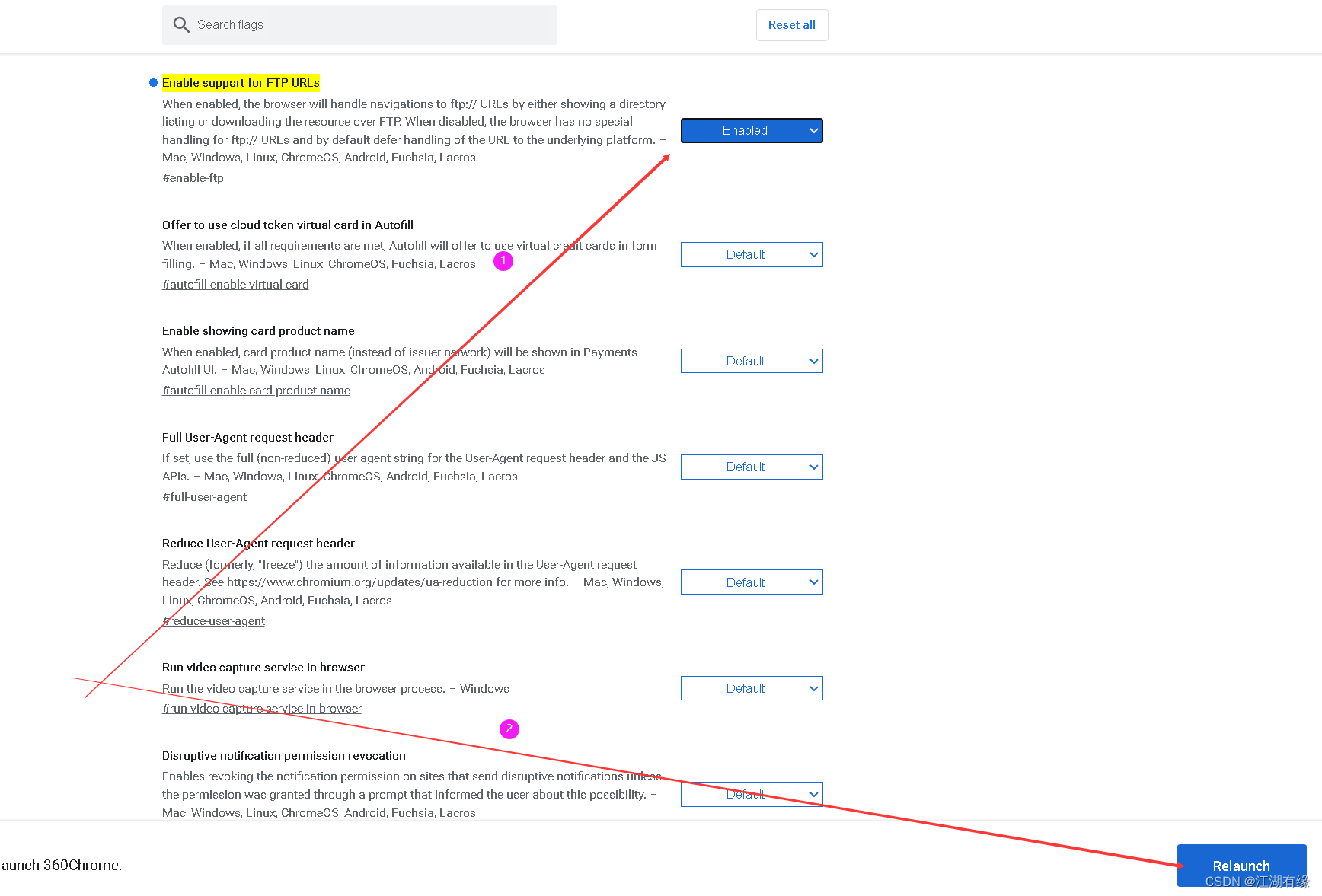
6.2 浏览器访问
在浏览器标签页输入以下链接,弹出输入用户名和密码的对话框表示配置成功。
ftp://服务器IP地址
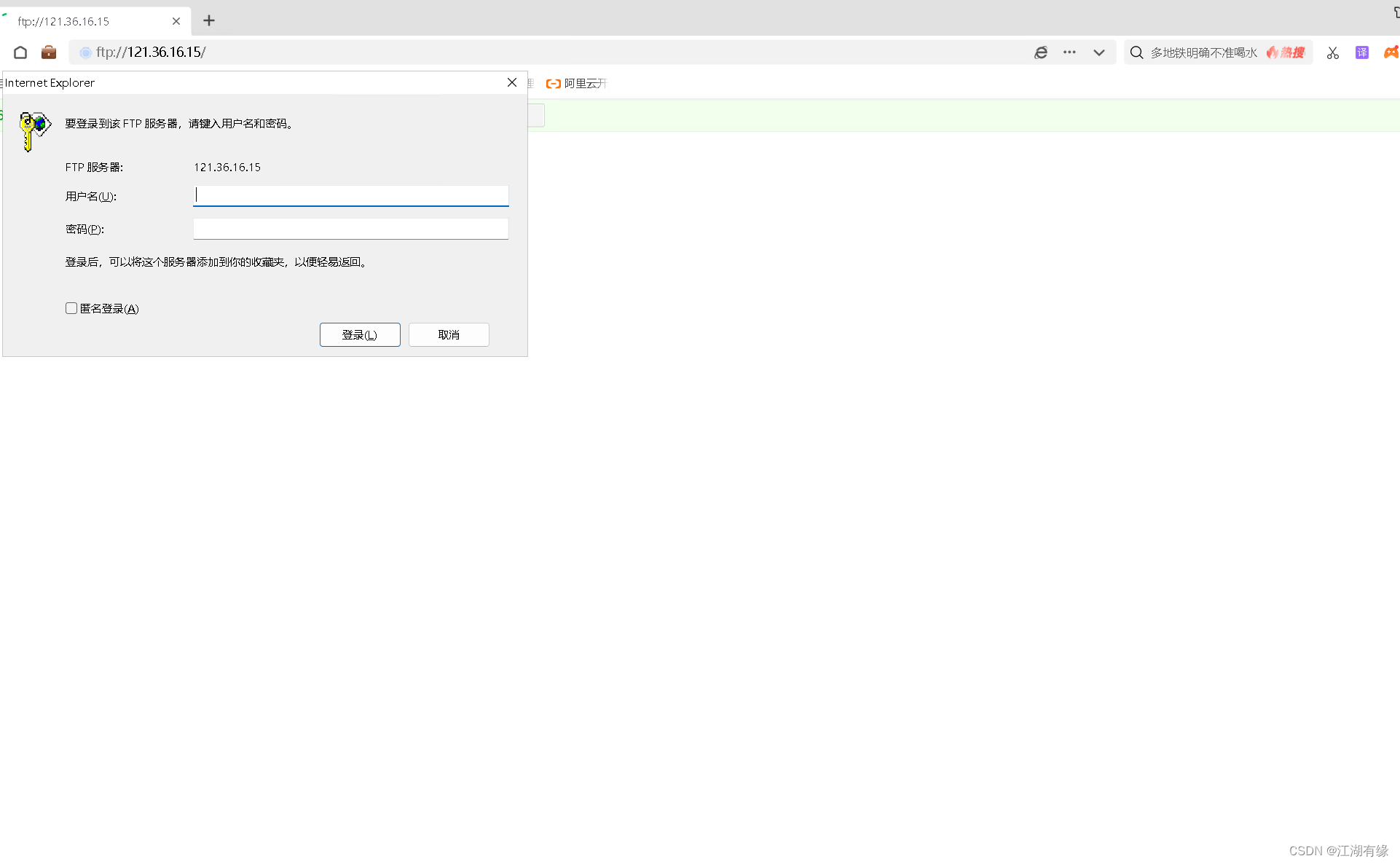
- 点赞
- 收藏
- 关注作者


评论(0)